Comprando um SSD: o que procurar

Se você deseja mudar para uma unidade de estado sólido (SSD) ou atualizar a existente, como escolher o SSD certo para suas necessidades? Dado quantos SSDs estão no mercado agora, como você sabe por onde começar? Este guia mostra o que procurar ao comprar um SSD.
Também útil: depois de conhecer os critérios a serem procurados, vale a pena considerar esses SSDs mais recomendados .
1. Capacidade da unidade
Devido ao preço dos SSDs, a maioria das pessoas não está investindo em SSDs de 2 TB para armazenar absolutamente tudo. É muito caro para a maioria dos clientes agora.
SSDs menores podem ser usados para o que é chamado de “unidade de inicialização”. Uma unidade de inicialização contém seu sistema operacional. Se você instalasse o Windows em um SSD, isso tornaria a inicialização do computador muito mais rápida, independentemente do restante das especificações técnicas. Você também pode colocar alguns programas e jogos comumente usados.

Quanto pode caber em um SSD sem a necessidade de uma unidade de armazenamento separada (ou seja, um disco rígido barato) depende de quanto você está disposto a gastar. A seguir estão as capacidades usuais e o que você pode esperar em termos de armazenamento em cada intervalo:
- Tier 1: até 120 GB – pode funcionar como uma unidade de inicialização para qualquer PC. O suficiente para navegação e processamento de texto. Isso funcionará melhor com armazenamento em nuvem para estender seu espaço de armazenamento.
- Camada 2: 256 GB – ideal como unidade de inicialização. Este é um bom ponto de partida se você também tiver algum software essencial para armazenar.
- Camada 3: 512 GB – se você tiver uma biblioteca de filmes e fotos de tamanho decente, comece a partir desta camada de armazenamento.
- Camada 4: 1 TB – permite instalar vários jogos AAA ao mesmo tempo ou armazenar uma biblioteca de filmes 4K.
- Camada 5: 2 TB e além – excelente para qualquer coisa, mas mais caro. Mais do que o necessário para a maioria dos consumidores.
2. Fator de forma (2,5″, mSATA ou M.2)
Os SSDs SATA podem vir no formato normal de 2,5″, bem como nos formatos menores mSATA (desatualizado) e M.2 (moderno). Os formatos de 2,5″ são os mais comuns e cabem na maioria dos laptops e computadores de mesa.
As unidades de estado sólido mSATA e M.2 são menores e requerem menos energia. Eles são usados com mais frequência em laptops, tablets e dispositivos móveis ultrapequenos. Os SSDs M.2 duram mais do que a maioria das outras opções, mas também podem ser mais complicados de instalar.

Os SSDs PCIe estão disponíveis no fator de forma M.2 na forma de SSDs NVMe, mas também podem ser vistos como placas de expansão completas para PCs de mesa. Essas placas de expansão são extremamente rápidas, mas caras, em comparação com os SSDs NVMe.
3. Interface (SATA, SAS ou NVMe)
Todos os SSDs podem ser classificados em três categorias: SSDs SATA, SAS e NVMe (PCIe). A diferença é a largura de banda que o SSD usa, o que afeta diretamente a velocidade com que as unidades podem ler e gravar dados.

Os melhores SSDs SATA operam na faixa de 500 MB/s e superior (limitada pela largura de banda SATA), mas as soluções mais baratas (e mais antigas) naturalmente cairão muito mais curtas. Enquanto isso, a velocidade do padrão PCI Express da placa-mãe limita os SSDs PCIe (incluindo SSDs NVMe). Os mais novos SSDs PCIe Gen5 ultrapassaram as velocidades de leitura/gravação de 10.000/8.500 MB/s.
As unidades de estado sólido SAS oferecem as velocidades de leitura/gravação mais rápidas, com muitas operando a velocidades de pelo menos 3 GB/s. No entanto, os SSDs SAS são usados com mais frequência em servidores de nível corporativo e dispositivos semelhantes.
4. Consumo de energia e temperatura
O consumo de energia pode não ser uma preocupação em relação aos SSDs, mas pode contribuir para temperaturas mais altas na unidade. Normalmente, os SSDs M.2 NVMe consomem menos energia do que os SSDs SATA de 2,5″, com a diferença em torno de 1 a 2 watts durante a carga. No entanto, essas unidades também podem aquecer durante determinadas operações; portanto, muitos SSDs NVMe são fornecidos com um dissipador de calor conectado a eles.

O consumo de energia dos SSDs faz mais diferença nos laptops, pois a duração da bateria é crítica. Como os SSDs NVMe usam menos energia, eles são uma escolha mais inteligente em relação ao SATA para laptops . Em um PC de mesa, no entanto, as diferenças não serão muitas. Em vez disso, você deve se concentrar na temperatura operacional da unidade e garantir que tenha um dissipador de calor instalado, especialmente se a unidade tende a exceder 140ºF a 158ºF (60℃ a 70℃) regularmente.
5. Controlador
Cada SSD é composto por vários componentes diferentes, sendo o mais importante o controlador. É essencialmente a CPU do SSD e responsável pela comunicação com a interface (SATA ou PCIe) para garantir operações de leitura/gravação eficientes. A qualidade do controlador usado em um SSD determina, em grande parte, o desempenho que o drive pode oferecer.

Os fabricantes de controladores mais proeminentes de hoje são Phison, Silicon Motion, InnoGrit e Maxio. O Phison E18 é atualmente um dos controladores mais rápidos disponíveis, usado em alguns dos melhores SSDs, como o Inland Performance Plus. Ao comprar um SSD para o seu sistema, muitas vezes é difícil encontrar as especificações do controlador. Procure revisões independentes de informações do controlador, bem como benchmarks de desempenho.
Também útil: formate seu disco rígido para o Windows 10 depois de selecionar o melhor SSD para suas necessidades.
6. Flash NAND
Os dados reais em um SSD são armazenados em células de memória, que costumavam ser compostas de DRAM volátil, mas os SSDs modernos apresentam memória flash NAND não volátil. O tipo de flash NAND usado em seu SSD pode ser SLC, MLC, TLC e QLC.
SLC ou flash de célula de nível único é o mais rápido, mais duradouro, mas mais caro e, portanto, usado principalmente apenas em servidores e soluções industriais. O MLC NAND é mais barato, mas tem uma boa combinação de preço, desempenho e resistência. TLC NAND é a memória flash mais acessível e mais lenta e tem menos resistência.

Mais recentemente, SSDs mais baratos começaram a usar o QLC NAND para fornecer capacidades mais altas a preços mais acessíveis, mas ao custo do desempenho. 3D NAND não é um tipo de flash NAND diferente, mas uma técnica inovadora de empilhar memórias flash umas sobre as outras em vez de horizontalmente. Ele rivaliza com o 2D MLC NAND em termos de desempenho, enquanto custa menos.
Se o seu orçamento permitir, os SSDs MLC NAND proporcionarão maior desempenho, resistência e confiabilidade.
7. DRAM vs. sem DRAM
A maioria das unidades de estado sólido move os dados com frequência para evitar que as células se desgastem. A memória dinâmica de acesso aleatório (DRAM) em um SSD rastreia onde os dados estão sendo transferidos enquanto o SSD move as coisas para operações de leitura/gravação eficientes. Os SSDs sem DRAM também alcançam essa função sem um componente dedicado, usando o flash NAND ou a CPU do computador.

Embora os SSDs sem DRAM sejam mais baratos que os SSDs padrão, sua falta de DRAM é uma fraqueza significativa. Um SSD sem DRAM sofrerá diminuição do desempenho durante a multitarefa, devido a não ter RAM dedicada para ajudar a gerenciar essa carga de trabalho. Portanto, quem executa funções com gráficos intensos, como edição de fotos ou vídeos, deve optar por um SSD com DRAM.
8. Preço
Correndo o risco de afirmar o óbvio, o preço é um dos fatores mais importantes na seleção de um SSD. No entanto, os preços dos SSDs flutuam regularmente. No momento em que você lê isto, um SSD que eu recomendo pode ter um preço muito diferente do que tem agora.
Em vez de recomendar SSDs específicos em faixas de preço específicas, darei uma dica quente sobre a compra de SSDs e outros hardwares de computador: tente procurar SSDs no PCPartPicker .
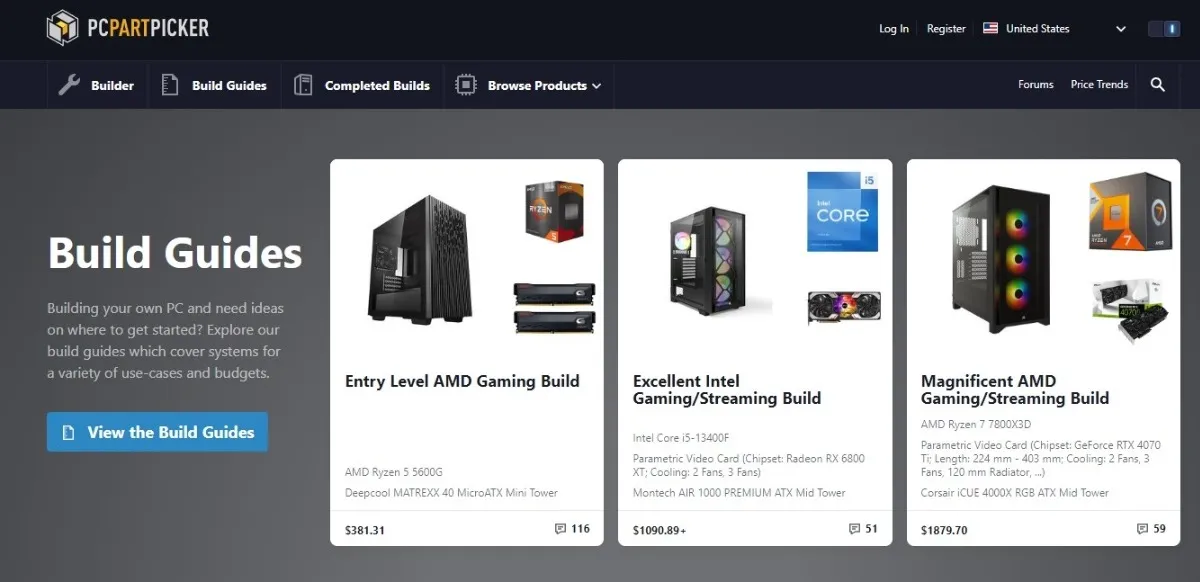
Depois de abrir o PCPartPicker, clique em “Builder”. Você verá uma tela onde pode começar a montar uma compilação do sistema – não se preocupe com tudo isso agora, no entanto. A opção que você deseja neste momento é “Armazenamento”.
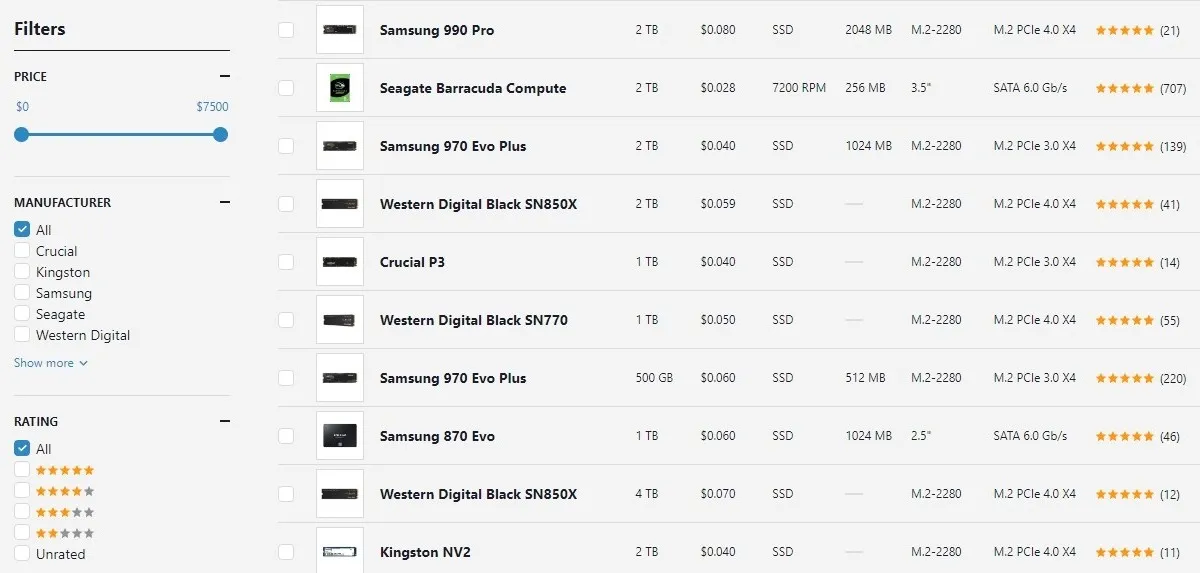
Esta tela pode parecer intimidante no começo, mas não se preocupe. Use os filtros à esquerda para selecionar as unidades com classificação 4 e 5 estrelas. Marque “SSD” em “TIPO” e escolha a faixa de preço desejada. Você também pode escolher entre SSDs SATA e NVMe, dependendo do seu orçamento e da disponibilidade de slots em sua placa-mãe.
Percorra e encontre o SSD com a capacidade que você deseja. (Você também pode optar por classificar por Preço/GB se quiser encontrar os SSDs de melhor valor que atendam às suas especificações anteriores)
9. Marca
Ao comprar um SSD, você deseja comprá-lo de uma marca confiável e de alta classificação para combinar desempenho com confiabilidade. Pense em Samsung, Western Digital, Silicon Power, ADATA, Sabrent, Team Group, Crucial e SanDisk. Essas marcas são conhecidas por produzir consistentemente alguns dos SSDs de desempenho mais rápido e com a melhor classificação do mercado. Você pode ficar tranquilo com muita garantia caso algo dê errado no futuro.

Comprar um SSD sem nome aleatório é apenas pedir problemas, especialmente se estiver a um preço suspeitosamente baixo em comparação com unidades com especificações semelhantes de seus concorrentes. Não corra esse tipo de risco com seu sistema operacional e dados pessoais.
Esperamos que este guia o tenha ajudado a determinar o que você precisa para encontrar o SSD certo. Depois de ter um SSD, você também pode considerar verificar o que deve fazer ao executar um SSD e como atualizar seu disco rígido para SSD .
perguntas frequentes
Qual SSD oferece as melhores velocidades de leitura e gravação?
Os SSDs PCIe, comumente conhecidos como SSDs NVMe, oferecem as melhores velocidades de leitura e gravação. Escolha entre SSDs PCIe 3.0, PCI3 4.0 ou PCIe 5.0, dependendo do seu orçamento e requisitos. Embora os SSDs PCIe 3.0 ou Gen3 sejam suficientes para a maioria dos consumidores, os SSDs Gen4 são atualmente os mais populares por combinar desempenho extremamente rápido com preços acessíveis. Os SSDs Gen5 começaram lentamente a se tornar mais populares, mas são exorbitantemente caros. A maioria dos consumidores não possui as especificações de CPU e placa-mãe necessárias para suportá-los.
Os SSDs PCIe 4.0 são compatíveis com todos os PCs?
Você pode usar SSDs PCIe 4.0 em qualquer PC com um slot M.2 disponível, mas a velocidade obtida será limitada à interface PCIe do próprio slot. Por exemplo, instalar um SSD PCIe 4.0 em um slot PCIe 3.0 limitará o SSD à largura de banda PCIe 3.0.
Um SSD requer mais RAM?
Não, um SSD não requer mais RAM por si só. Um SSD funcionará perfeitamente bem, independentemente de você ter 8 GB ou 16 GB de memória em seu computador. RAM e SSD têm funções diferentes e, embora mais RAM permita que você alterne entre vários programas sem atraso perceptível, ter RAM abaixo do ideal não afetará o desempenho do seu SSD.
Crédito da imagem: Unsplash . Todas as capturas de tela originais de Tanveer Singh.



Deixe um comentário